ERROR_FIRMWARE_UPDATED met foutcode 728 (0x2D8) geeft aan dat Windows een firmwareprobleem heeft gedetecteerd na een BIOS-update of downgradepoging. Het systeembericht geeft doorgaans aan dat er een discrepantie is tussen de huidige firmware en de vorige firmwareversiedatums, wat kan leiden tot potentiële conflicten.
Deze fout treedt op wanneer het BIOS-updateproces mislukt, hetzij door onderbrekingen, compatibiliteitsproblemen of onjuiste installaties. Het is cruciaal om deze fout op te lossen om ervoor te zorgen dat uw systeem soepel en efficiënt werkt.
Stappen om ERROR_FIRMWARE_UPDATED 728 (0x2D8) op te lossen
1. Controleer of de update is voltooid
De eerste stap bij het oplossen van het probleem ERROR_FIRMWARE_UPDATED is om te bevestigen of de BIOS/firmware-update succesvol is uitgevoerd. Dit kan onnodige geavanceerde stappen voorkomen als de update inderdaad zonder problemen is voltooid.
Als u vermoedt dat de update niet is voltooid vanwege factoren zoals stroomuitval of systeemcrashes, volgt u de instructies in de volgende paragrafen om de situatie te verhelpen.
2. Terugkeren naar de vorige firmwareversie
- Bezoek de supportpagina van de fabrikant (HP, Dell, Asus) voor uw apparaat. Deze gids gebruikt HP als voorbeeld.
- Selecteer uw apparaat uit de lijst.
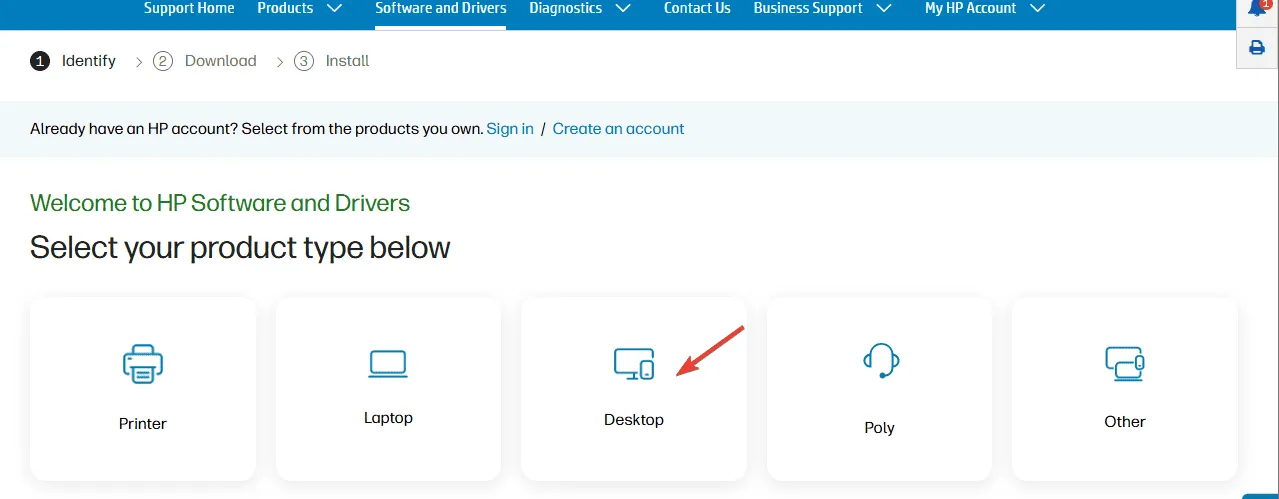
- Klik op Laat HP uw product detecteren om verder te gaan.
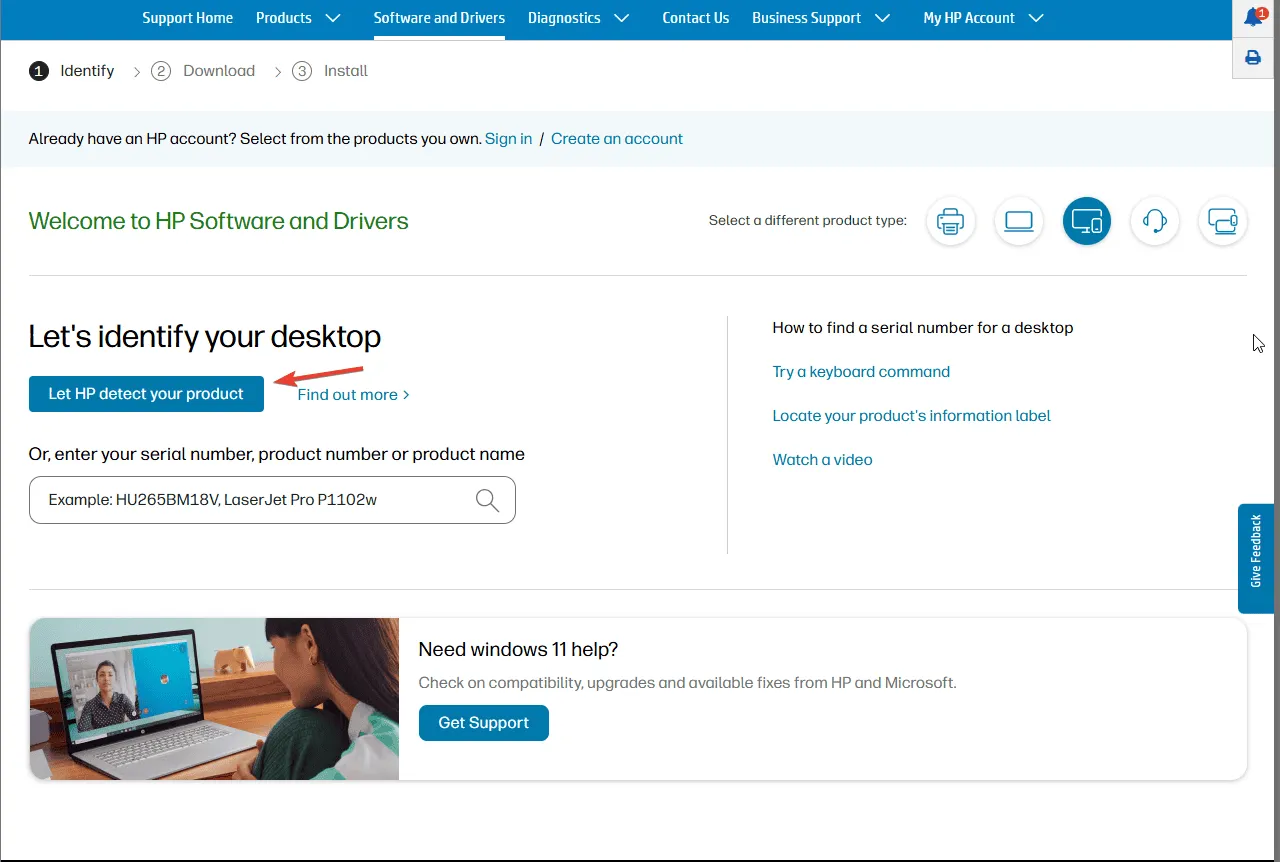
- Kies het juiste Windows-besturingssysteem en de juiste versie en klik op Verzenden .
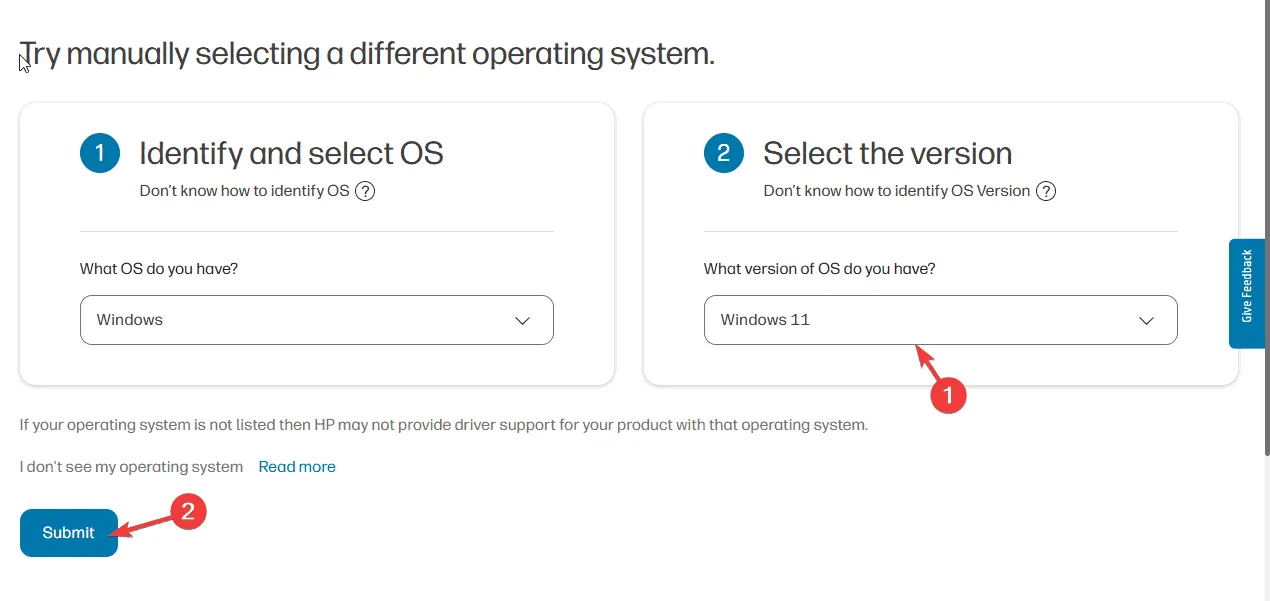
- Zoek Alle software en drivers en klik vervolgens op BIOS-Systeemfirmware.
- Zoek de vorige beschikbare firmwareversie en selecteer Downloaden .
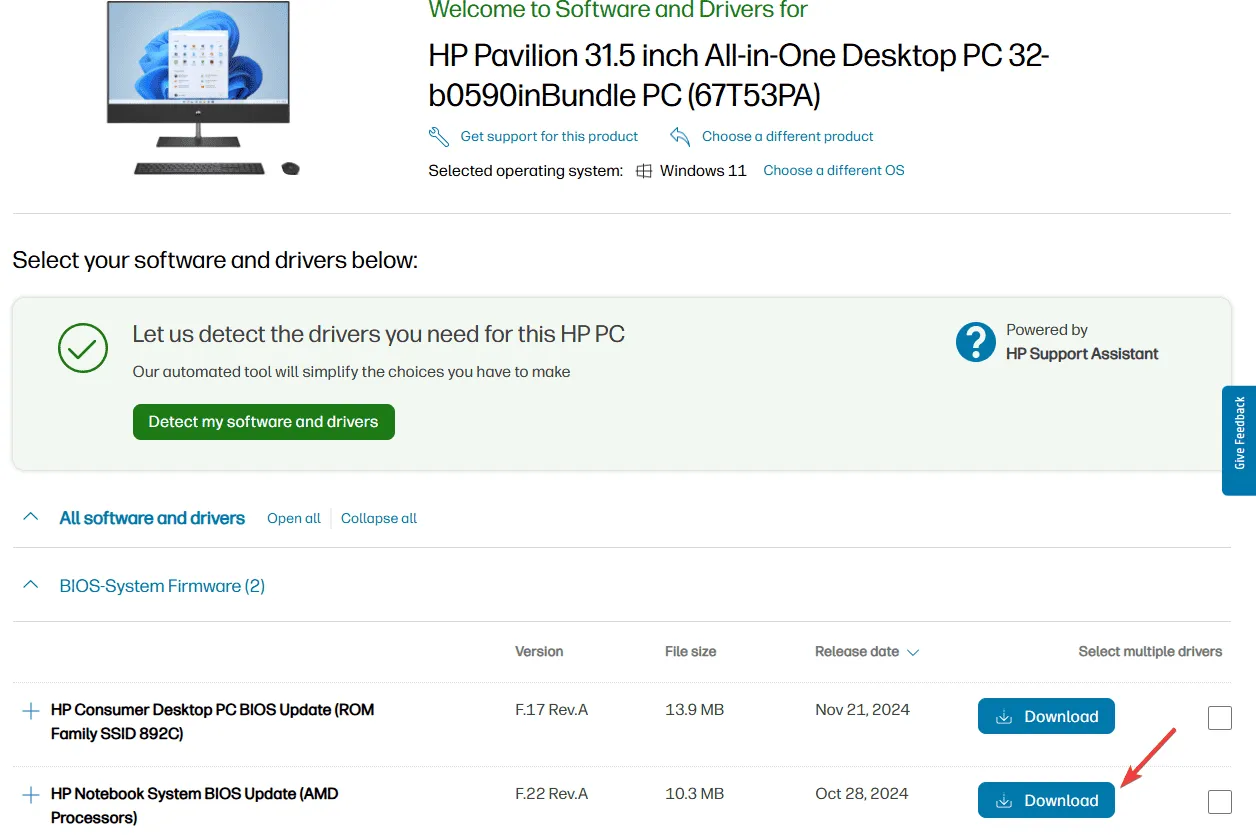
- Dubbelklik na het downloaden op het bestand en volg de instructies op het scherm om de installatie te voltooien.
3. Werk BIOS/UEFI bij naar de nieuwste versie
- Ga naar de website van de fabrikant die relevant is voor uw computermerk (HP, Dell, Asus).
- Kies uw specifieke apparaat uit de aangeboden opties.
- Klik op Laat HP uw product detecteren om door te gaan met de identificatie.
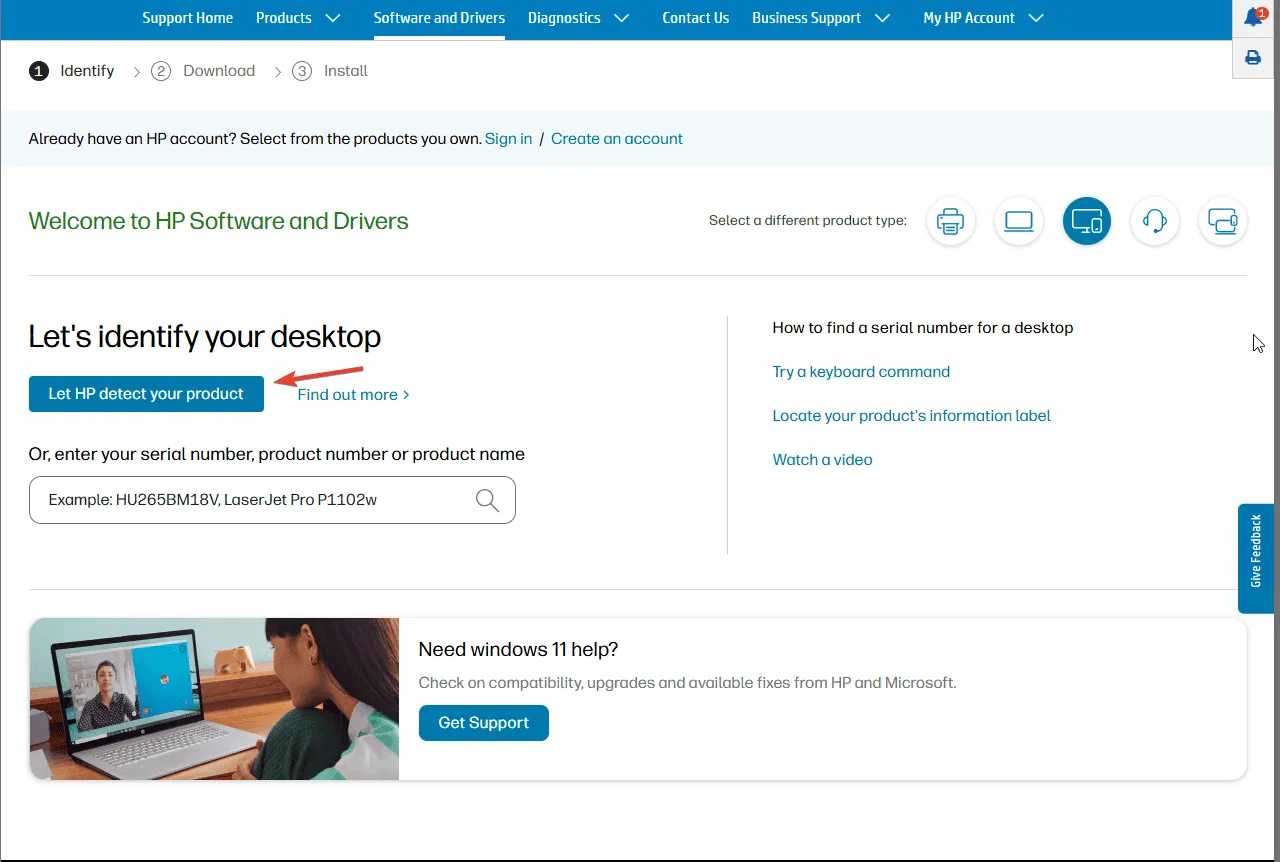
- Selecteer het bijbehorende Windows-besturingssysteem en de bijbehorende versie en klik op Verzenden .
- Navigeer naar Alle software en drivers en selecteer vervolgens BIOS-Systeemfirmware.
- Kies de meest recente versie en klik op Downloaden .
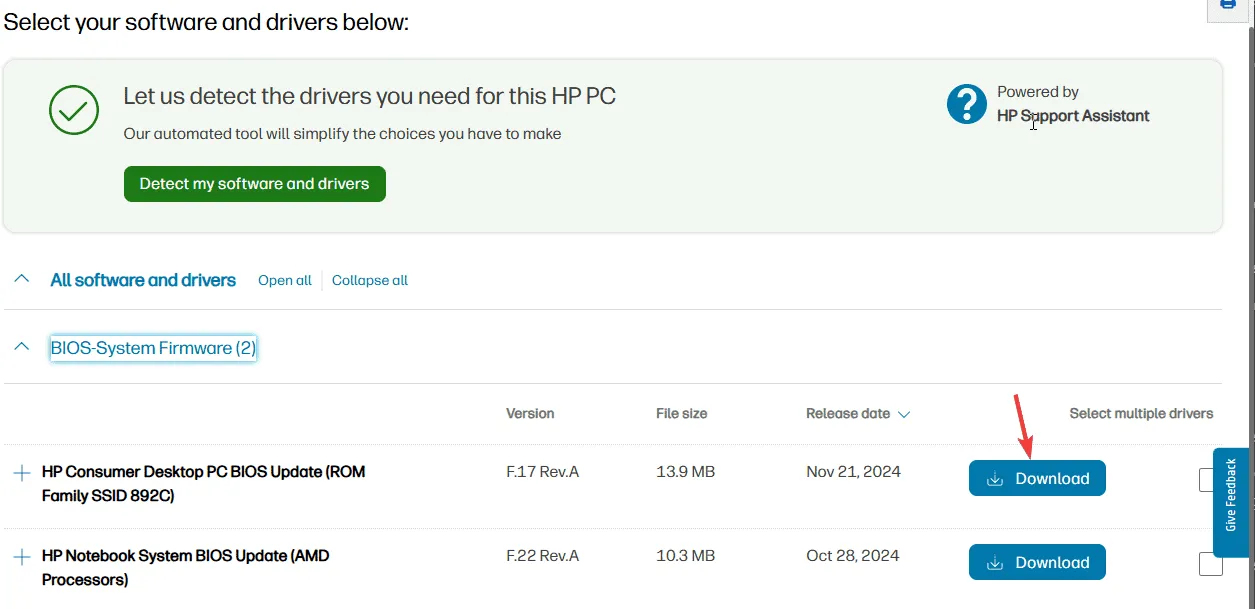
- Dubbelklik na het downloaden op het bestand en volg de instructies op het scherm om het downloaden te voltooien.
4. BIOS-instellingen terugzetten naar standaardinstellingen
- Druk op de Windowstoets, ga naar de aan/uit -knop en kies Afsluiten.
- Open de computerbehuizing als het een desktop is, of krijg toegang tot het batterijcompartiment op een laptop. Bij de nieuwste laptops moet mogelijk de achterkant worden verwijderd.
- Zoek de CMOS-batterij; deze zilveren knoopcelbatterij bevindt zich meestal in het midden of aan de randen van het moederbord. Verwijder de batterij en wacht 5 tot 10 minuten.
- Plaats de CMOS-batterij terug in de oorspronkelijke sleuf.
Als u twijfelt over het handmatig resetten van het BIOS, kunt u de volgende alternatieve stappen overwegen:
- Druk op Windows+ Iom de app Instellingen te openen .
- Navigeer naar Systeem en selecteer Herstel.
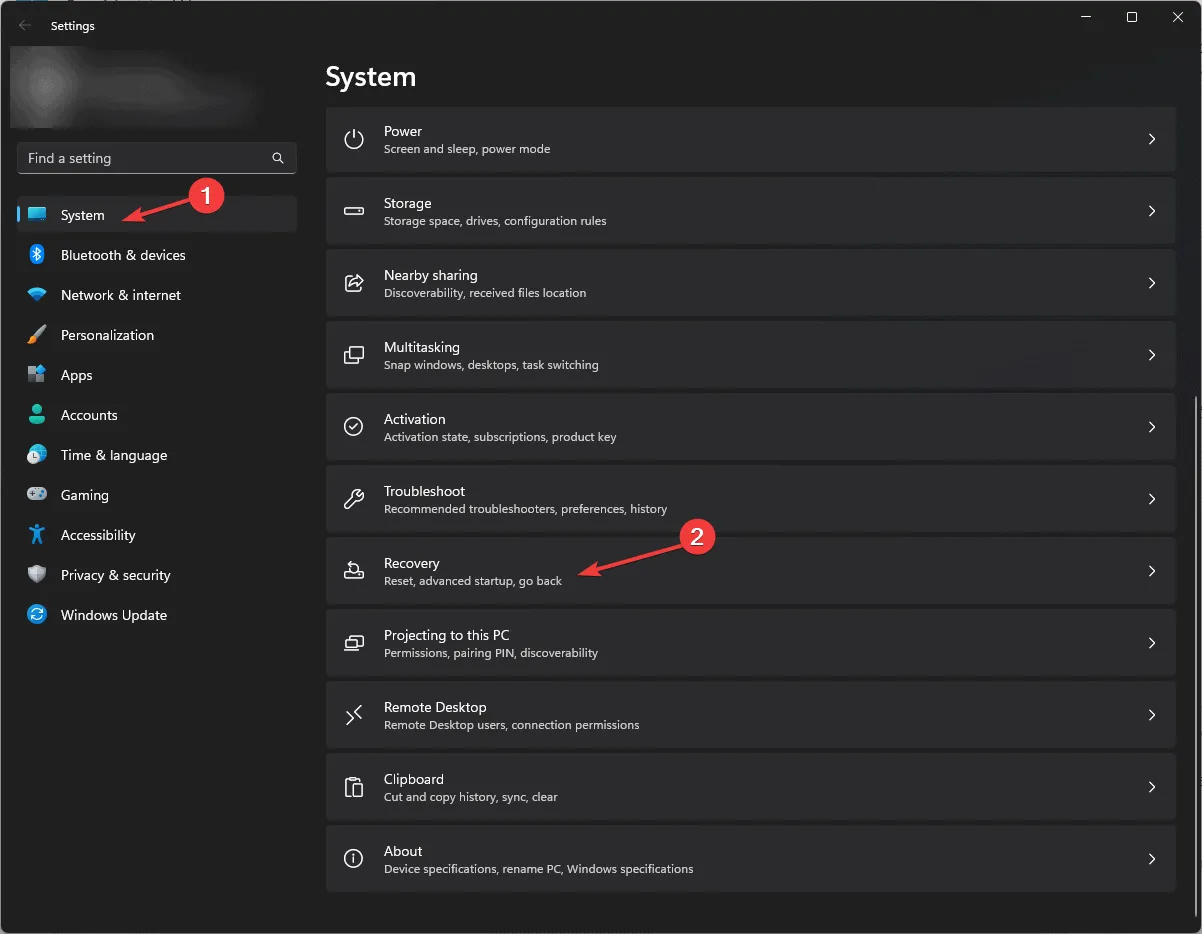
- Klik op Nu opnieuw opstarten onder het gedeelte Geavanceerde opstart .
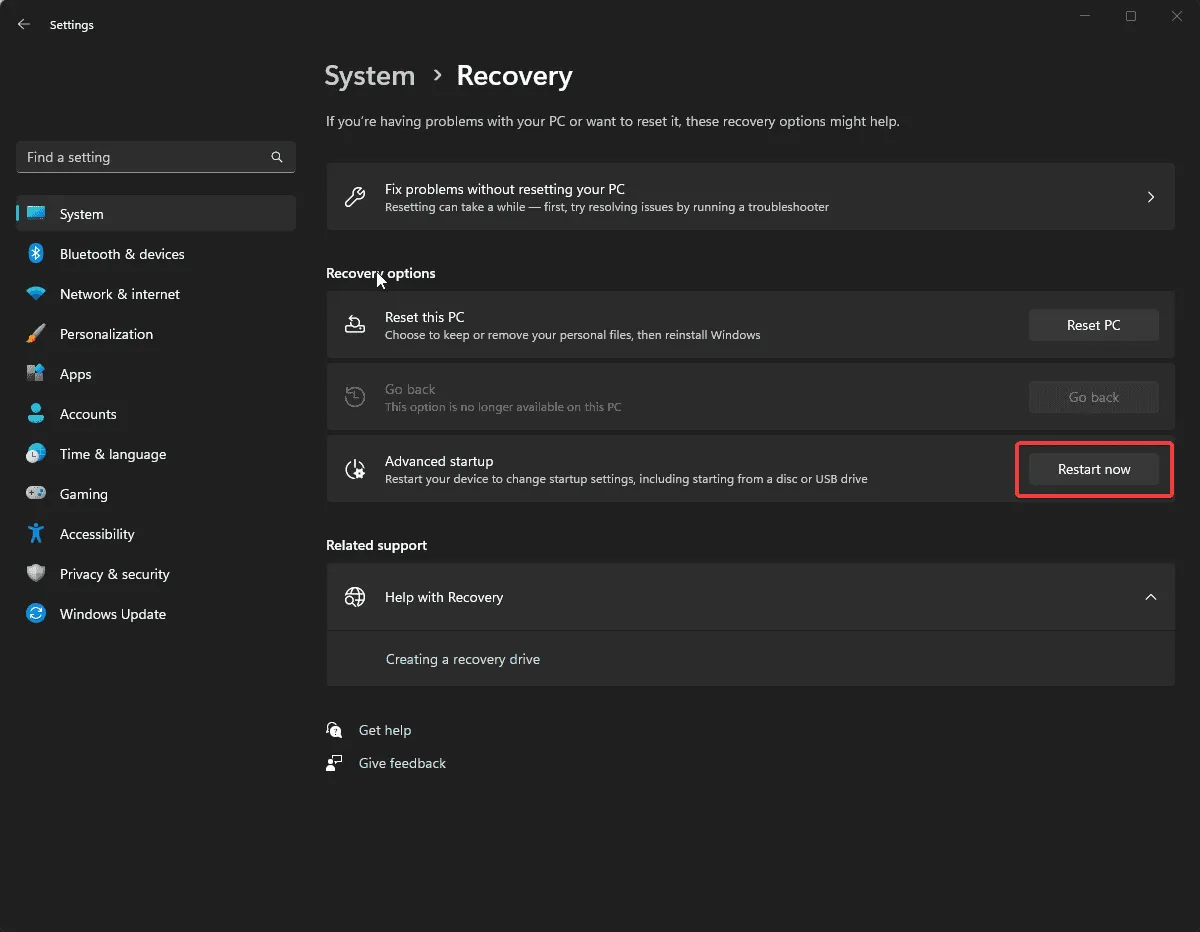
- Selecteer Problemen oplossen op het volgende scherm .
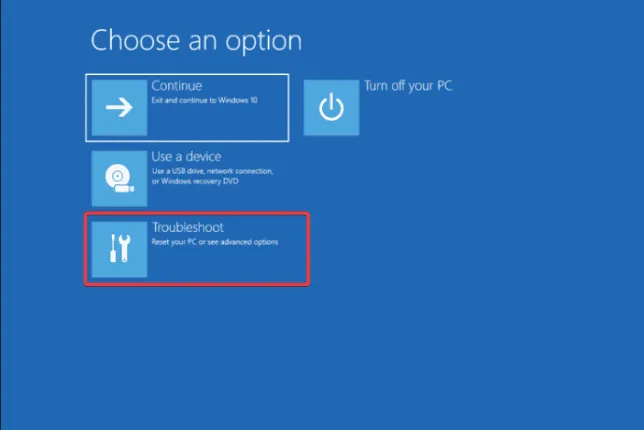
- Klik vervolgens op Geavanceerde opties op het volgende scherm.
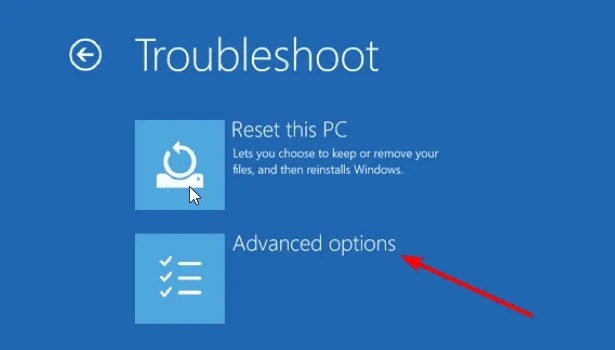
- Selecteer UEFI Firmware-instellingen .
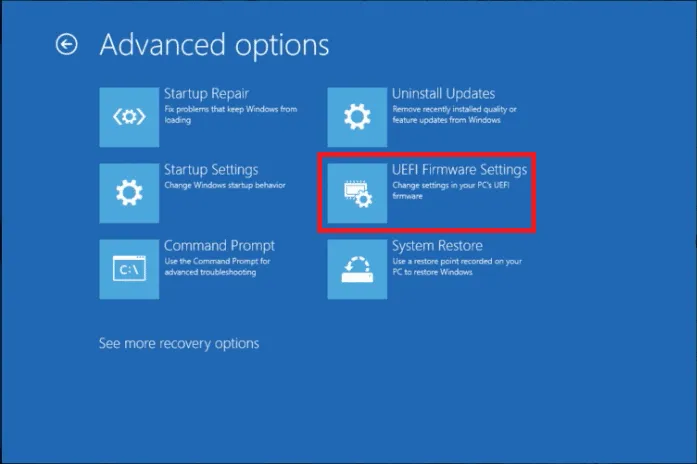
- Klik op Opnieuw opstarten.
- Zoek in de BIOS-modus naar de optie Standaardinstellingen herstellen , Geoptimaliseerde standaardinstellingen laden of Fail-Safe standaardinstellingen laden .
- Selecteer deze optie en ga verder door op Opslaan en afsluiten te klikken of door op te drukken F10om de wijzigingen te bevestigen.
Het resetten van uw BIOS-instellingen kan niet alleen deze specifieke fout verhelpen, maar kan ook helpen bij het aanpakken van andere Blue Screen of Death (BSoD)-fouten zoals Invalid_Extended_Processor_State. Bekijk onze gids voor diepere inzichten in het verhelpen van verschillende BSoD-problemen.
Concluderend, om ERROR_FIRMWARE_UPDATED 728 aan te pakken, moet u eerst de voltooiing van de update verifiëren. Indien nodig, volgt u dit op door de juiste firmwareversie te downloaden en vervolgens de BIOS-instellingen te resetten zoals hierboven is aangegeven.
Voor uitgebreidere hulp met betrekking tot BSoD-fouten die verband houden met BIOS-problemen, kunt u onze uitgebreide handleidingen raadplegen, inclusief oplossingen voor ACPI BIOS ERROR en ACPI BIOS FATAL ERROR op Windows 10.
Mocht u vragen of suggesties hebben over deze BSoD-problemen, aarzel dan niet om hieronder uw opmerkingen achter te laten!
Extra inzichten
1. Wat veroorzaakt de fout ERROR_FIRMWARE_UPDATED 728 (0x2D8)?
Deze fout treedt vaak op wanneer er een probleem is met een BIOS-update, zoals een onvolledige installatie, een firmwareconflict of compatibiliteitsproblemen tussen de nieuwe firmware en de hardware van het systeem.
2. Hoe kan ik deze fout in de toekomst voorkomen?
Om toekomstige problemen te voorkomen, moet u ervoor zorgen dat BIOS-updates correct en volledig worden uitgevoerd, dat u onderbroken installaties vermijdt (bijvoorbeeld door te zorgen voor een stabiele stroomvoorziening) en dat de firmwareversies compatibel zijn met uw hardware voordat u de update uitvoert.
3. Is het veilig om terug te gaan naar een eerdere firmwareversie?
Ja, teruggaan naar een eerdere firmwareversie kan veilig en effectief zijn. Zorg er echter voor dat u de juiste versie downloadt van de officiële site van de fabrikant om verdere complicaties te voorkomen.